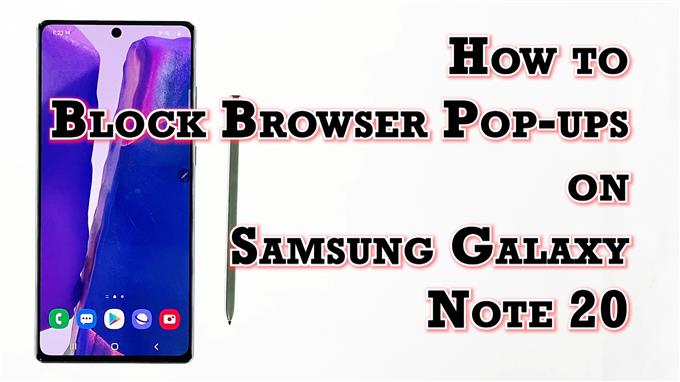Dette innlegget vil hjelpe deg med å blokkere popup-vinduer på Galaxy Note 20 ved hjelp av den innebygde popup-blokkeringen i Samsungs nettleser. Les videre hvis du trenger hjelp til å forhindre uønskede popup-vinduer – det være seg en tilfeldig app eller skadelig programvare som forstyrrer nettaktivitetene dine.
Innebygde popup-blokkerere
De fleste nettleserappene legger til popup-blokkerere som er programmert for å forhindre at uønskede popup-skjermer roter og forstyrrer nettleseropplevelsen din. Hver av disse popup-blokkeringene er tilgjengelige via nettleserinnstillingene dine, spesielt i personverndelen eller andre relevante menyer i bestemte nettlesere.
Pop-ups består vanligvis av annonserte produkter eller funksjoner fra forskjellige nettsteder. Måten å dukke opp fanger definitivt maksimal oppmerksomhet fra sluttbrukere, spesielt hvis de har animasjoner og lyse farger. Noen popup-vinduer åpnes i en sekundær fane, mens andre vises som et helt nytt vindu. Mange brukere synes slik pop-up-oppførsel er ganske irriterende, og velger derfor å blokkere dem.
Hvis du lurer på hvordan du finner og konfigurerer popup-blokkeringen i Galaxy Note-nettleserinnstillingene, har jeg lagt ut en trinnvis gjennomgang for din referanse.
Og her er hvordan det gjøres.
Enkle trinn for å blokkere popup-vinduer på den innebygde nettleseren i Note 20
Følgende trinn gjelder spesifikt for den innebygde Samsung nettleseren på Galaxy Note 20. Stoppe popup-blokkeringer i andre nettlesere som Chrome eller Firefox kan utføres gjennom en annen prosedyre.
1. For å komme i gang, trykk på Samsung nettleser ikonet nederst på startskjermen. Hvis du gjør det, lastes nettleserappen opp.

Hvis du ikke ser dette ikonet på startskjermen, må du få tilgang til det fra appvisningen eller appskjermbildet. Bare bla opp fra bunnen av startskjermen for å starte Apps-visningen, og finn deretter Samsung-nettleser-appikonet.
2. Mens du er på Samsung-nettleser-appens hovedskjerm, trykker du på menyikon representert av tre korte horisontale linjer plassert nederst til høyre.

En popup-meny med de viktigste surfekontrollene vises.
3. Finn og trykk deretter på Innstillinger ikonet for å fortsette.

Et annet vindu åpnes og fremhever de grunnleggende og avanserte internettinnstillingene du kan bruke og administrere.
4. Bla ned til Avansert-delen, og trykk deretter på Nettsteder og nedlastinger.

Relevante funksjoner og alternativer vil lastes opp på neste skjerm.
5. Gå til Nettsteder seksjonen og deretter veksle for å slå på bryteren ved siden av Blokker popup-vinduer.

Hvis du gjør det, aktiveres nettleserens popup-blokkering.
Når skal du blokkere eller tillate popup-vinduer?
Pop-up-blokkere er i utgangspunktet programvare som er programmert for å forhindre at popup-vinduer eller skjermer vises på et nettsted. I Samsung-enheter som Note 20 er en popup-blokkering blant de innebygde funksjonene i standard nettleser. Denne funksjonen kan slås på eller av fra nettleser-appens innstillinger. Når aktivert, er små popup-vinduer blokkert og kan derfor ikke vises mens du surfer på nettet.
Du kan la nettleserens popup-blokkering være aktivert for å unngå plager, inkludert annonser og skadelig programvare.
Imidlertid er det også noen nettsteder som bruker popup-vinduer for navigering på nettstedet, inkludert påloggings- eller påloggingsprosess. Andre nettsteder bruker til og med popup-vinduer for å aktivere egendefinerte funksjoner.
Dette er tilfellene der det er nødvendig å deaktivere nettleserens popup-blokkering. Ellers vil visse sider eller nettsteder ikke kunne fungere som forutsatt.
For å deaktivere popup-blokkering, bytter du bare Pop-up-blokkeringsbryteren for å snu den AV.
Du kan beholde denne innstillingen bare når du trenger popup-vinduer.
I noen nettlesere som Chrome kan brukerne angi innstillingene for å tillate og blokkere forgrunnsvinduer fra et bestemt nettsted eller en bestemt side.
Bortsett fra popup-vinduer, kan du også konfigurere nettleserinnstillingene dine for å blokkere uønskede varsler på nettstedet. Bare trykk på varsler under nettsteder og nedlastinger, og velg deretter Tillate eller Blokkere nettstedsalternativ fra hurtigmenyen. På neste skjermbilde trykker du på På-bryteren for å tillate eller blokkere varsler fra bestemte nettsteder.
Hvorfor blokkere forgrunnsvinduer
Blokkering av forgrunnsvinduer kan gi deg en jevnere nettleseropplevelse. Tenk deg hvor irriterende det kan være når du besøker et nytt nettsted, og plutselig begynner skjermen å fylles med bokser med popup-annonser og bannere.
Noen av disse popup-vinduene inneholder også omfattende animasjoner eller lyder som kan være distraherende, mens andre gjør det umulig for deg å navigere gjennom en webside. Verre hvis popup-vinduene inneholder ondsinnede koder som spionprogramvare som er programmert til å ødelegge spesifikke apper eller til og med hele operativsystemet til enheten din.
Andre måter å blokkere popup-vinduer på
Bortsett fra de innebygde popup-blokkeringene, kan du også bruke noen tredjepartsapper som er programmert til å blokkere popup-vinduer. Blant de mye brukte verktøyene for dette formålet inkluderer AppBrain, AdAway, AdGuard, Adblock Plus Samsung Internet, Turbo Browser, TrustGo Ad Detector og Disconnect Pro for å nevne noen. Disse appene kan lastes ned gratis eller engangskjøp via Play Store.
Bare vær sikker på å lese tidligere anmeldelser, slik at du får oversikt over hvilket verktøy som gjør en god jobb med å blokkere popup-vinduer uten å utløse noen form for ugunstig oppførsel til enheten din.
Får fremdeles popup-vinduer?
I tilfeller der du fremdeles ser popup-vinduer fra bestemte nettsteder, selv etter at du har aktivert popup-blokkering i nettleseren din, kan det være fordi du abonnerer på en slik type varsler. I dette tilfellet må du slå av varsler for dette nettstedet.
Håper dette hjelper!
Flere videoveiledninger
For å se mer omfattende opplæringsprogrammer og feilsøkingsklipp på forskjellige mobiltelefoner og nettbrett, er du velkommen til å besøke AndroidHow-kanalen på YouTube når som helst.
Det kan også være lurt å lese:
- Slik blokkerer du popup-annonser i Google Chrome (Android 10)
- Slik blokkerer du popup-annonser på Samsung Internet (Android 10)
- Slik fjerner du popup-vinduer og skadelig programvare på Galaxy S20